Lorsque vous rencontrez un problème avec votre ordinateur, la première chose à faire est de vérifier les fichiers journaux. Les fichiers journaux peuvent vous donner une mine d'informations sur ce qui se passe avec votre ordinateur, et ils peuvent être un excellent moyen de résoudre les problèmes. Dans Windows 10, il existe deux façons d'afficher les fichiers journaux : l'Observateur d'événements et le Moniteur de fiabilité. L'Observateur d'événements est un outil qui affiche des informations détaillées sur les événements importants survenus sur votre ordinateur. Le moniteur de fiabilité est un outil qui suit les modifications apportées à votre ordinateur au fil du temps, et il peut être un excellent moyen de voir si un événement particulier cause des problèmes. Pour afficher les fichiers journaux dans Windows 10, vous pouvez utiliser l'Observateur d'événements ou le Moniteur de fiabilité. L'Observateur d'événements est un outil qui affiche des informations détaillées sur les événements importants survenus sur votre ordinateur. Pour ouvrir l'Observateur d'événements, cliquez sur le bouton Démarrer, puis tapez « Observateur d'événements » dans la zone de recherche. Dans l'Observateur d'événements, vous verrez une liste de différents types d'événements. Pour afficher les fichiers journaux d'un type d'événement particulier, double-cliquez sur cet événement. Par exemple, si vous souhaitez afficher les fichiers journaux d'une application, double-cliquez sur l'événement 'Application'. Le moniteur de fiabilité est un outil qui suit les modifications apportées à votre ordinateur au fil du temps, et il peut être un excellent moyen de voir si un événement particulier cause des problèmes. Pour ouvrir le moniteur de fiabilité, cliquez sur le bouton Démarrer, puis tapez « fiabilité » dans la zone de recherche. Dans le moniteur de fiabilité, vous verrez une liste des événements qui se sont produits sur votre ordinateur. Pour afficher les fichiers journaux d'un événement particulier, double-cliquez sur cet événement. L'observateur d'événements et le moniteur de fiabilité peuvent être utiles lorsque vous essayez de résoudre des problèmes avec votre ordinateur. Si vous ne savez pas quel outil utiliser, essayez les deux et voyez lequel fournit les informations que vous recherchez.
DISM signifie Deployment Image Servicing and Management. Il s'agit d'un outil de ligne de commande intégré au système d'exploitation Windows développé par Microsoft. Vous pouvez utiliser l'outil DISM à diverses fins, telles que l'analyse et la réparation de fichiers image système corrompus, l'obtention d'informations sur les fichiers Windows Image (.wim), les fichiers Full-flash Utility (FFU), les disques durs virtuels (VHD), etc. Outil DISM, vous devez exécuter l'invite de commande en tant qu'administrateur. Lorsque vous exécutez l'outil DISM, Windows crée son journal et l'enregistre au format texte. Vous pouvez afficher les journaux DISM en ouvrant ce fichier texte. Cet article parle de comment afficher les fichiers journaux DISM dans Windows 11/10 .

Comment afficher les fichiers journaux DISM dans Windows 11/10
DISM est un utilitaire utile. En plus de réparer les fichiers image système corrompus, vous pouvez également utiliser l'outil DISM à d'autres fins telles que l'installation, la suppression, la mise à jour et la configuration des composants, packages et pilotes Windows. L'outil DISM nécessite une connexion Internet active. En effet, s'il trouve un fichier d'image système corrompu, il télécharge les fichiers requis à partir de Windows Update et remplace les fichiers d'image système corrompus.
software de información del sistema gratuito
Parfois, l'outil DISM est incapable de télécharger les fichiers nécessaires pour réparer les fichiers d'image système corrompus. Dans ce cas, vous pouvez utiliser DISM Offline Scan. Pour utiliser l'analyse DISM hors ligne, vous avez besoin d'un fichier ISO du système d'exploitation Windows. Ceci est une brève introduction à l'outil DISM. Parlons maintenant de la façon d'afficher les fichiers journaux DISM dans Windows 11/10.
collage de powerpoint
Où se trouve le fichier journal DISM ?
Le fichier journal DISM se trouve sur le lecteur C au format texte. Pour afficher le fichier journal DISM, vous devez accéder à l'emplacement suivant :
|__+_| 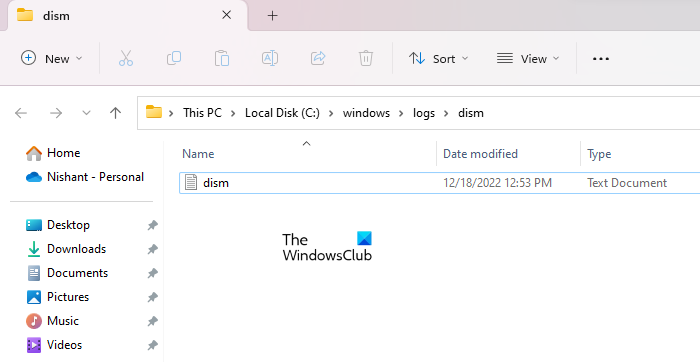
Ouvrez l'explorateur de fichiers, copiez le chemin ci-dessus et collez-le dans la barre d'adresse de l'explorateur de fichiers. Après ce clic Entrer . Ou vous pouvez naviguer manuellement vers le chemin ci-dessus. Vous pouvez également accéder à l'emplacement ci-dessus en copiant et en collant le chemin ci-dessus dans en cours champ de commande.
En atteignant l'emplacement ci-dessus, vous verrez un fichier texte nommé déclin . Il s'agit du fichier dans lequel les journaux DISM sont enregistrés. Pour l'ouvrir, double-cliquez dessus. Windows l'ouvrira dans le logiciel d'édition de texte par défaut, qui dans la plupart des cas est le Bloc-notes Windows.
Différentes façons d'ouvrir directement un fichier journal DISM
Même si vous avez navigué jusqu'à l'emplacement ci-dessus, vous pouvez ouvrir le fichier journal DISM directement à l'aide de l'une des méthodes suivantes :
- Via la fenêtre de commande Exécuter
- Via la ligne de commande
- Via Windows PowerShell
Pour ouvrir le fichier journal DISM directement à partir de la fenêtre de commande Exécuter, ouvrez en cours fenêtre de commande en cliquant sur un bouton Gagner + R touches et entrez la commande suivante. Après ce clic BIEN .
|__+_|Entrez la même commande à une invite de commande ou Windows PowerShell pour ouvrir le fichier journal DISM sans ouvrir le lecteur C. Vous n'avez pas besoin d'exécuter l'invite de commande et Windows PowerShell avec des privilèges administratifs à cette fin.
agregar carpeta a favoritos
Lire : Comment lire le fichier CBS.log sous Windows
Comment afficher les journaux système dans Windows 11 ?
Windows 11 dispose d'un logiciel de visualisation de fichiers journaux intégré appelé Observateur d'événements. Chaque fois qu'une erreur se produit sur votre système, Windows 11 crée son propre journal et l'enregistre. Vous pouvez afficher tous les journaux système dans l'Observateur d'événements. L'observateur d'événements affiche tous les détails de l'erreur. Vous pouvez utiliser ces informations pour résoudre l'erreur.
no se puede desanclar de la barra de tareas
J'espère que cela t'aides.
En savoir plus : Comment afficher les journaux d'erreurs de l'écran bleu de la mort.















